
TikTokで投稿されている動画は面白いものや可愛いものもあって、毎日見ているとスマホに保存していつでも見れるようにしたいという方は多いですよね。
スマホの端末に保存しておけば動画を視聴するのに通信もありませんし携帯キャリアの速度制限なども気にせず好きなだけ見る事ができます。
しかし、動画を保存しようとして保存アイコンが表示されてなかったりダウンロードアイコンがタップできないケースもあります。
ダウンロードアイコンが表示されていても選択できないようになっていると以下のようなエラーが出ます。
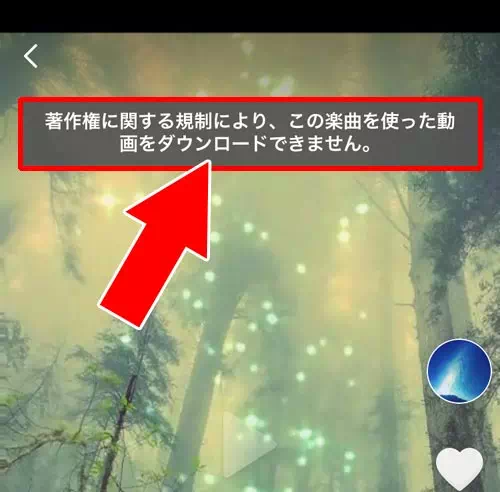
このように、『著作権に関する規制により、この楽曲を使った動画をダウンロードできません。』と表示される動画は保存できないのでしょうか?
どうしても動画を保存したい!という方のために動画の保存方法について調査してみました。
以外にもすんなりと保存する方法があったのでこのページで詳しく解説します。また、保存された動画の保存数や他の人に保存させない方法など、気になる疑問についてもまとめたので参考にして下さい。
TikTokで『ダウンロードする』から動画を保存できない!?

TikTokで動画を保存するために『ダウンロードする』アイコンをタップしても『著作権に関する規制により、この楽曲を使った動画をダウンロードできません。』と表示されてしまいます。
この表示は著作権によって保存できない音楽が入っている時に表示されるようです。
TikTokは音楽や曲に合わせて口パク動画やダンス動画などを楽しむためのアプリなので、基本的にはどの動画にも何かしらの曲が入っている状態なので動画がダウンロードできないというケースも多いです。
自分の投稿した動画も保存できない
更に、自分が投稿した動画を保存しようとしても使用している楽曲によっては保存できない事もあります。
(※自分の投稿動画で著作権の規制がない楽曲を使っている動画なら『ダウンロードする』アイコンから保存できます)
せめて自分の投稿した動画くらいはそのまま保存させてくれたらいいのに...と思っている方も多いのではないでしょうか。
動画を保存できない状態ではTikTokの楽しさも半減したように感じます。
保存するための専用アプリやサイトなどがあるのかと思って色々と調査してみたのですが、実はそんなものを探すまでもなく保存する方法がありました。
TikTokの動画を保存するためのやり方を以下で詳しく解説します。
TikTokの投稿動画を保存する方法
ほとんどの方はiphoneまたはandroidアプリを使ってTikTokを見ていると思います。
TikTokで投稿されている動画を保存する場合、以下の3つの方法があります。
- iphoneやandroidで動画を保存する
- PCを使って動画を保存する
- 外部サイトを使って動画を保存する
どの方法でも問題なく保存できるので容量や通信速度など環境によってどちらの方法で保存するか決めると良いでしょう。
それぞれの端末での保存方法について解説します。
iphoneで動画を保存する
iphoneでTikTokの動画を保存しようとすると著作権の関係で保存できないというエラーが出る場合でも以下の方法で保存することができます。
- TikTokアプリを起動し、保存したい動画を再生する
- 動画画面に表示されている『シェアアイコン』をタップ
- シェア先の項目から『Instagram』をタップ
- 『保存中』という表示がでて動画が保存される
- 動画が保存された後にインスタグラムの画面が起動するので『×』をタップしてTikTokへ戻る
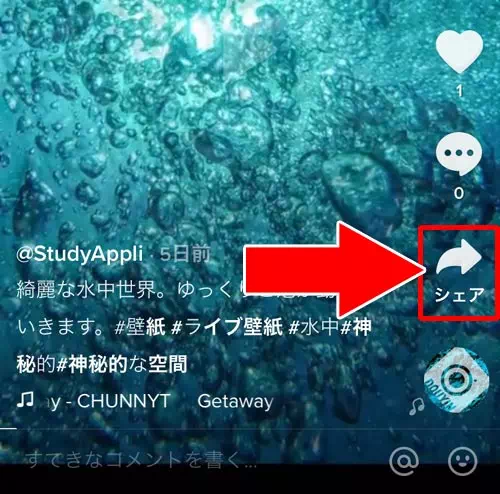
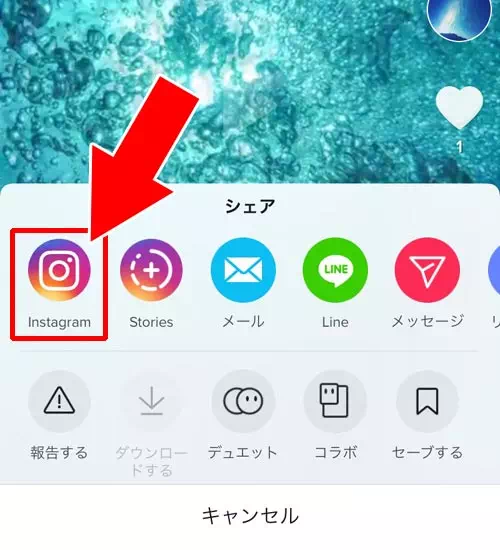
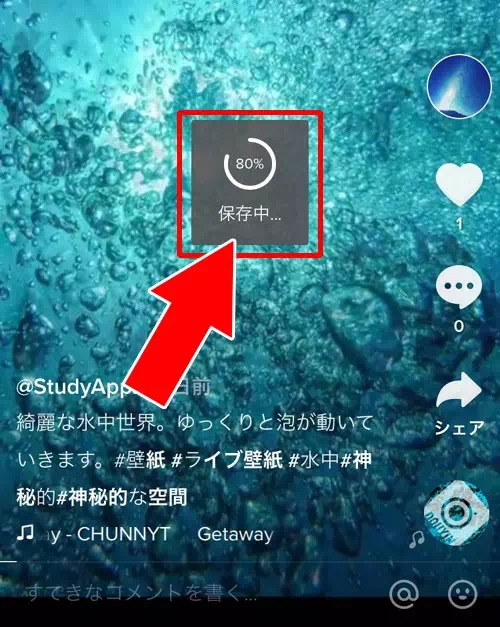
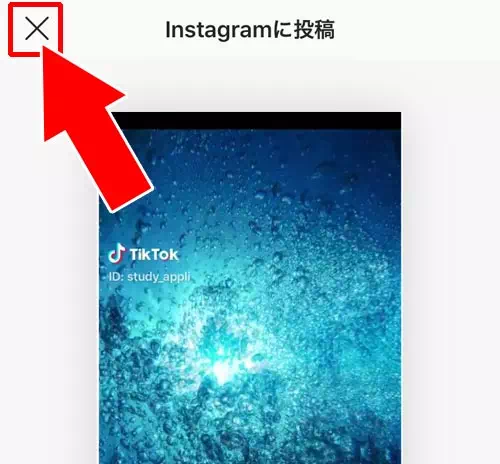
これでiphoneに動画を保存する事ができました。
動画のシェアからインスタグラムを起動した段階でスマホの端末内に動画が保存されるようになってます。
インスタに投稿しなくても動画は保存されているのでそのままインスタの画面を閉じても大丈夫です。
TikTokのダウンロードアイコンが使えなくて保存できない場合にはこの方法で動画を保存すると良いでしょう。
インスタグラムのStoriesを使って保存する時の注意
TikTokアプリから動画を保存するためにインスタグラムの『Stories』を選択してストーリーの『保存』アイコンで動画を保存することもできますが少し注意が必要です。
インスタのストーリーから動画を保存した場合、動画が15秒までしか保存できません。
もし動画自体の長さが30秒や1分くらいの動画の場合、すべてを保存できないという状態になります。
15秒以内の動画であればストーリーからでも問題なく保存できますがインスタのストーリーで保存するよりも上記で解説したように『Instagram』アイコンから保存する方が確実ですね。
androidで動画を保存する
androidでもTikTok動画の保存アイコンがタップできず保存できないというケースが多いです。
また、androidの場合はiphoneと違い『Instagram』アイコンを使って動画保存することができないようになってます。
androidでTikTok動画の保存アイコンが使えず動画が保存できない場合は以下の方法で対応しましょう。
- TikTokアプリを起動し、保存したい動画を再生する
- 動画画面に表示されている『シェアアイコン』をタップ
- シェア先の項目から『Stories』をタップ
- インスタストーリーが起動して動画が表示されるので、ストーリーの『保存アイコン』をタップ
- 動画が分割されてる場合は次の動画をタップ
- 再度『保存アイコン』をタップして分割された動画も保存する
- 分割された全ての動画を保存したらストーリーの画面を閉じる
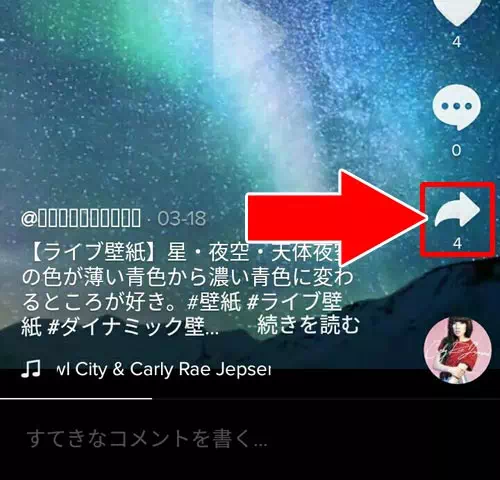
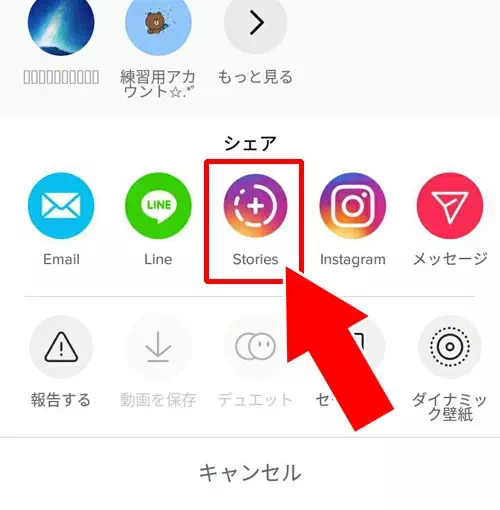
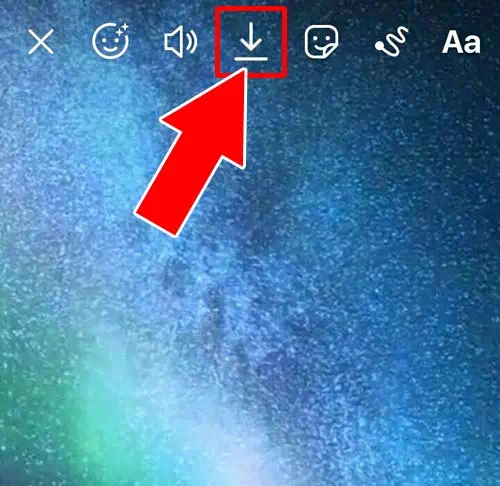
(※動画の長さが15秒以上ある場合、動画が自動的に分割されるようになってます)
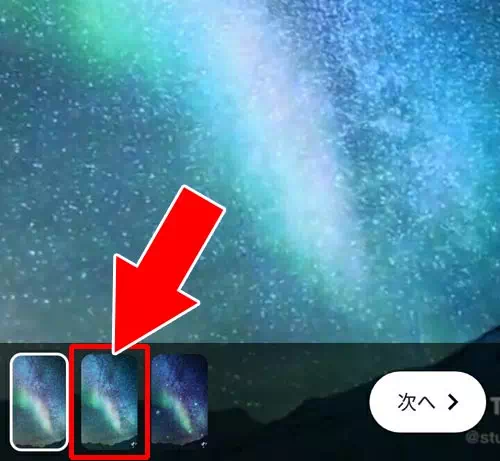
(※動画が複数に分割されてる場合、分割された動画の数だけ選択と保存を繰り返しましょう)
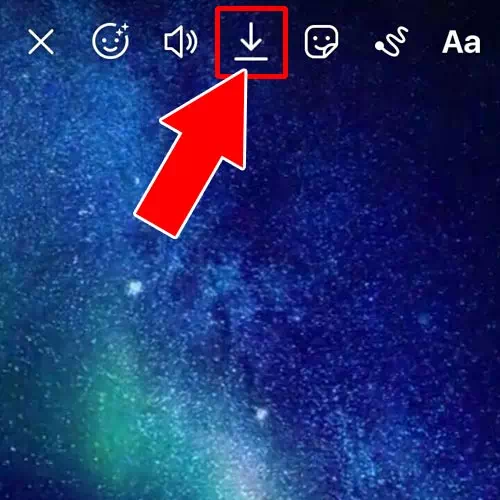
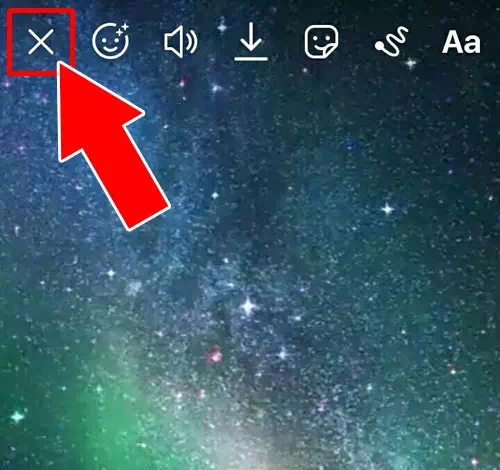
これでTikTokの動画をandroidスマホで保存することができます。
上記の方法で動画を一つずつ保存した場合、15秒以上の動画は分割された状態で保存されます。
もし分割された動画を元の一つの状態にしたい場合には、ダウンロード保存した動画を再度つなげる必要があります。
分割された動画を一つに繋げて保存する
TikTokの動画をインスタストーリーで保存すると動画は分割されて保存することになるので、それらの分割動画を一つの動画に繋げたい場合には以下の方法で繋げることができます。
- TikTokアプリを起動し、『+』アイコンをタップ
- 『アップロード』をタップ
- 投稿動画を選択する画面で、分割保存した動画を選択
- 『次へ』をタップ
- 『標準モード』をタップ
- 選択した動画が正しい順番で繋がっていれば『次へ』をタップ
- 『次へ』をタップ
- 『保存アイコン』をオンにした状態で投稿
- 動画が投稿されると同じ動画がスマホ内に保存されます
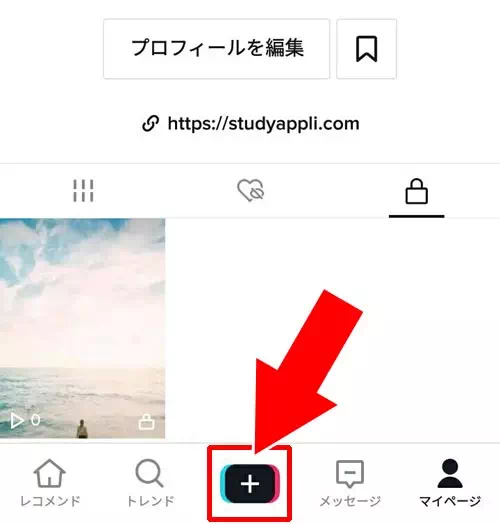
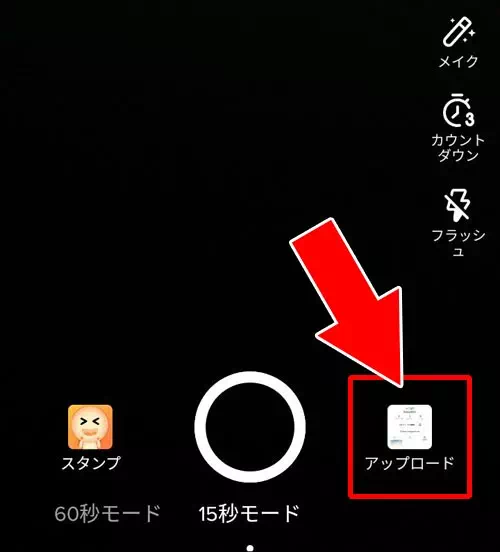
(※選択する動画の順番を間違えないように注意)
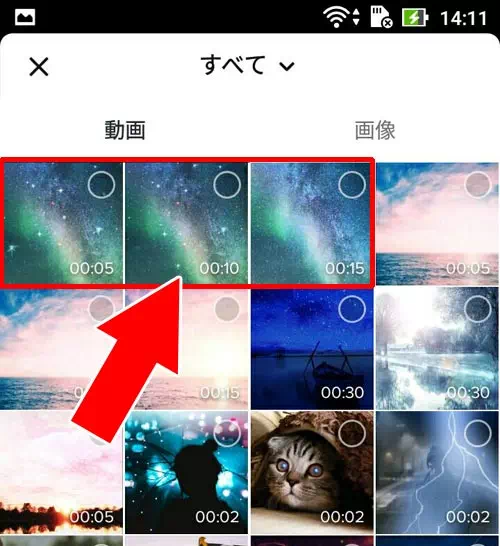
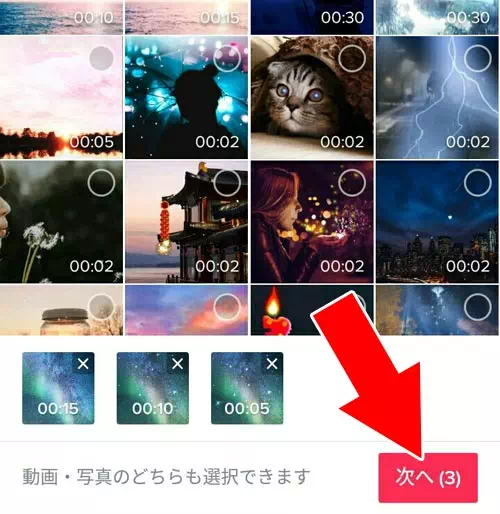
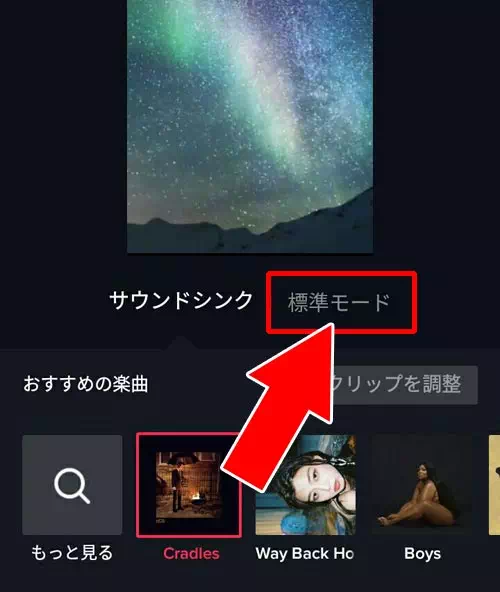
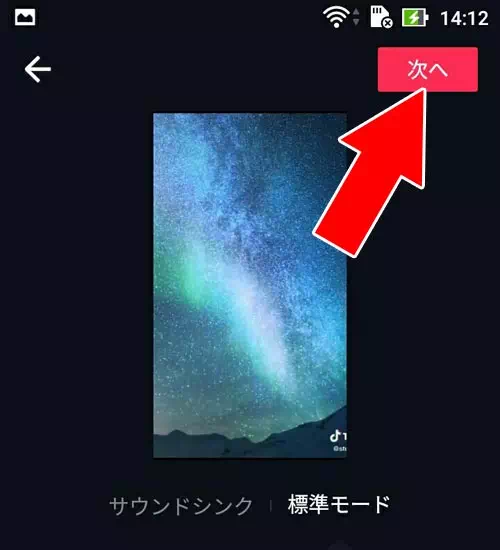

(※非公開アカウントの場合は保存アイコンが表示されないので、一旦動画を投稿してから『動画を保存』で保存します)
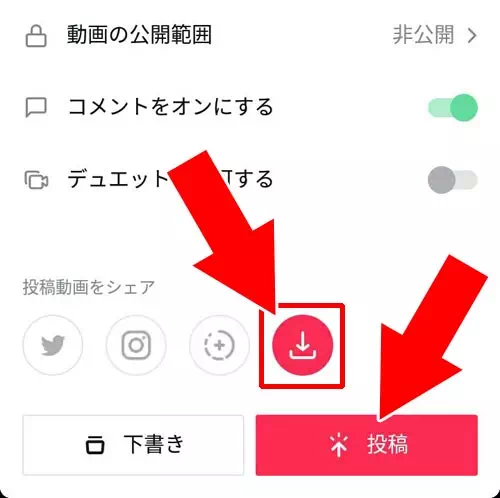
これで分割された動画を一つに繋げた状態で保存することができます。
分割された動画を一つに繋げるアプリなどもありますが、わざわざ他のアプリをダウンロードして使用するよりもTikTokを使った方が早いので上記の方法が簡単かと思います。
iphoneで動画保存する方法と比べると少し手間が増えますが、現状androidでTikTok動画を保存したい時はこの方法しかない感じですね。
PCを使って動画を保存する
PCを使って動画を保存するにはTikTokの動画自体にPCからアクセスする必要があります。
TikTokにはPC版がありますが、ログイン機能がないのでアプリのホーム(レコメンド)のように動画を確認することができません。
PCを使ってダウンロードしたい動画にアクセスするにはスマホからURLリンクをPCに転送するという方法が良いでしょう。
転送したURLをPCで開けば動画を見る事ができます。
PCでTikTokの動画にアクセスする具体的なやり方やPCで動画を保存する方法については以下でまとめているので気になる方は参考にして下さい。
関連リンク
外部サイトを使って動画を保存する
TikTokの動画がアプリ内で保存できない場合は外部のダウンロードサイトを使うことで保存が可能です。
たとえば「SnapTik」や「SSSTikTok」「StreamRaku」といったサービスでは保存したい動画のリンクを貼り付けるだけで簡単に保存できます。
これらのサイトはアプリ内の保存機能でロゴやユーザーIDが表示されてしまう場合でもロゴなしで保存できる点が特徴です。
動画のURLは共有ボタンから「リンクをコピー」で取得できますので保存したい動画がある場合は試してみてください。
動画保存についての気になる疑問
TikTokの動画を保存する方法については把握できたかと思いますが、保存方法以外にも気になる疑問があったりしますよね。
個人的にもいくつか気になる事があります。
TikTokにまだまだ慣れていないという方も多く、同じように疑問があるという方のためにいくつかの疑問をまとめてみました。
よく聞く噂やTikTokの仕組みなどにも関係してくるので気になる事がある方は参考にして下さい。
保存された動画の保存数を確認する事はできる?
TikTokの動画の保存数は確認する事はできません。
コメントなどを見ると動画の保存数についてコメントしている方もいるようですが、実際の保存数字などは公開されないので見れない状態です。
もう少し正確に説明すると、TikTok内のコメントなどで『保存数』と呼ばれているのは実際は『シェア』の数字です。
以下のように『シェアアイコン』の下に表示されている数字が上記の保存数と呼ばれている数字です。
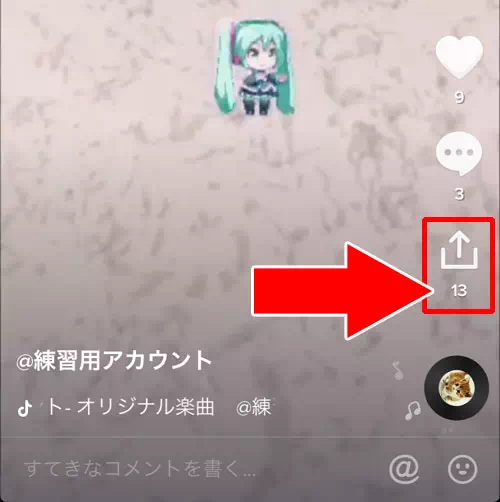
『シェア』アイコンの下の数字はLINEやインスタグラムやメールなど、『シェア先』からアイコンがタップされた時に数字が増える仕組みになってます。
また、SNSアイコンがタップされた段階で数字が増えるので、実際にシェアされた数とも微妙に違ってきます。
TikTokではSNSアイコンを使って動画を保存する事ができるので、動画の保存数と近い数が表示されているという考え方もできますが、参考程度に見れる数字というくらいで見ておいた方が良いでしょう。
シェアの数字が見れない時
現状、TikTokアプリでは上記のようにシェア数が見れないケースもあります。
- 自分が投稿した動画のシェア数
- TikTokアプリのバージョンが古い時やキャッシュの影響
- アプリの不具合
このような場合にはシェア数が見れない時もあるので注意しましょう。
ちなみに、自分が投稿した動画のシェア数を見たい時には一度アカウントのログアウトをして、TikTokにログインしてない状態で自分のアカウントを検索すると良いでしょう。
ログインせずにアカウント検索をして自分の投稿動画を確認するとシェア数を見る事ができるので気になる方はお試しください。
投稿前に保存だけして投稿しない方法はある?
TikTokは動画の作成が簡単で編集やフィルター加工などもオシャレにできるので、動画作成だけにアプリを使って動画を保存したいというケースも多いですね。
個人的に動画加工のためにTikTokを使った時は投稿せずに動画保存だけしたい。投稿前の動画を保存するやり方があれば良いのに...と思ったりします。
しかし、現状は投稿前の動画を保存しようとすると、『著作権に関する規制により、この楽曲を使った動画をダウンロードできません。』という表示が出て保存ができません。
そこで以下のような方法を使って保存するのが良いでしょう。
- 一旦動画を公開し、保存したらすぐに非公開設定にする(もしくは削除)
- サブ垢として非公開アカウントを作り、そのアカウントで動画を作成
どちらの方法でも動画を保存できますが、それでもやはり動画の投稿は必須になります。
動画の投稿前に保存するという事はできないので、上記のどちらかの方法を使って保存するようにしましょう。
個人的には動画を投稿してから保存し、その後すぐに動画を削除するという方法がおすすめです。
非公開アカウントのサブ垢を作って動画作成用にするというのもアリですが、TikTokはアカウント切り替え機能がありません。
別のアカウントに切り替えるためには一度ログアウトしてから別アカウントでログインする必要があります。
ログアウトとログインの繰り返しが非常に面倒なのでサブ垢を使ったやり方は私自身も今のところあまり使っていません。
今後のアップデートなどでアカウント切り替え機能などが導入されればサブ垢を使ったやり方の方が安心して出来るんですけどね。
自分の投稿した動画を保存させない事はできる?
TikTokの設定には『プライバシー設定』という項目があります。
そこには『自分の動画のダウンロードを許可する』という設定項目もあって、動画の保存できる人の設定を『オン』『オフ』の2段階で変更できます。
関連リンク
しかし、ここで設定できる『自分の動画のダウンロードを許可する』というのは『シェア』の中にある『ダウンロードする(または動画を保存)』アイコンの表示・非表示の設定となります。
つまり、『ダウンロードする』アイコンを非表示にしても、このページの最初の方で解説してきた『動画の保存方法』を使って保存する事は制限できないという事になります。
このことから、自分の投稿した動画を他人に保存させない事はできないと言えます。
仮に今後、動画をシェアさせないような設定ができれば動画を保存させないようにできるかもしれませんが、SNSの特性上それはあまり考えにくい感じもしますね。
保存した動画についてるロゴやIDを消す事はできる?
TikTokからスマホ内に保存した動画を見てみるとTikTokのロゴとアカウントIDが追加されているのがわかります。
これらのロゴとIDを付けずに保存したり、追加されたロゴとIDを消す事はできるのでしょうか。
色々と調査してみたのですが、ロゴとIDは保存した時に必ず追加されるようで後から消したりする事はできないようになってます。
アカウントIDが追加される事で元の投稿者が誰なのかわかるようになっていて勝手な使いまわしを防ぐ役目があるのでしょう。
動画を投稿する側としても、これは自分が投稿した動画だという証明になるのでなりすましや迷惑行為といった事も抑制できるかもしれませんね。
投稿動画のプライバシーや権利という意味を考えればロゴやIDの自動挿入は仕方のない事かもしれません。
動画を保存しても相手にバレることはある?
TikTokで動画を保存した場合基本的には投稿者に通知が届くことはありません。
動画の「保存」や「シェア」はユーザーの自由な操作として扱われており保存したことが相手にバレる心配は少ないでしょう。
ただしライブ配信の画面録画やストーリー機能のスクリーンショットなど特定のコンテンツにおいては通知されるケースがある可能性もあります。
TikTokの仕様はアップデートで変更されることもあるため最新の情報を確認しながら慎重に操作するようにしましょう。
保存した動画をSNSなどに再利用してもいい?
保存したTikTok動画をそのまま他のSNSやYouTubeにアップロードする行為は著作権や肖像権の侵害につながる場合があります。
特に投稿者の許可を得ずに二次利用することは避けましょう。
個人の範囲で楽しむ分には問題ありませんが再投稿や編集を行う際は必ず元のクリエイターに許可を取るかTikTokの埋め込み機能など公式のシェア機能を活用することをおすすめします。
モラルを守った利用を心がけましょう。
保存した動画の使い方には注意しよう
最後に少しまとめておきます。
TikTokで動画を保存する場合、『ダウンロードする』アイコンからの保存できないケースも多いので、『Instagram』へのシェア機能を活用して保存するようにしましょう。
iphoneやandroidなどのスマホで保存する時とPCで保存する時とではそれぞれ保存のやり方が多少違うので、自分の環境に合わせてこのページで解説した保存方法を確認しておくと良いですよ。
また、スマホなどに保存した動画は個人的に楽しむ分には問題ないでしょうが、ネット上に勝手に公開したりするとトラブルの原因になる事もありえます。
(※他のSNSへのシェアに関してはTikTokの仕組みやSNSの仕組みとして大丈夫かと思います)
問題となるケースでよくあるのが、誹謗中傷や名誉棄損などを目的として保存した動画を無断転載するといったケースでしょう。
そういう使い方はTikTokでも認めていないでしょうし、何よりそれを見た人も気持ちいい気分や楽しい気持ちにはなりません。
誰も傷つけないし傷つかないような使い方が一番かと思います。
お気に入りの動画だから保存するしシェアもする。そんな使い方をみんなが出来ればそれが一番じゃないでしょうか。
自分のスマホに保存したからといって自由に使って良いというわけではないので、その辺りは常識の範囲内で楽しむようにしましょうね。













